Hướng dẫn cách chèn chữ ký vào file PDF Adobe Acrobat

Nếu bạn thường xuyên làm việc với các bản hợp đồng, đơn từ hay các tài liệu cần chữ ký điện tử Adobe Acrobat là công cụ hoàn hảo để làm việc này. Trong bài viết này, Gamikey sẽ hướng dẫn bạn đọc cách chèn chữ ký vào file PDF Adobe Acrobat, giúp bạn tiết kiệm nhiều thời gian và nâng cao tính chuyên nghiệp trong công việc của mình.
Hướng dẫn cách chèn chữ ký vào file PDF Adobe Acrobat
Bước 1: Trước tiên, bạn cần tải và cài đặt Adobe Acrobat trên máy tính của mình.
Bước 2: Nhấn tổ hợp phím Shift + F4 để kích hoạt thanh công cụ. Từ thanh công cụ này, chọn mục Fill & Sign để truy cập vào các tùy chọn liên quan đến việc ký tài liệu.
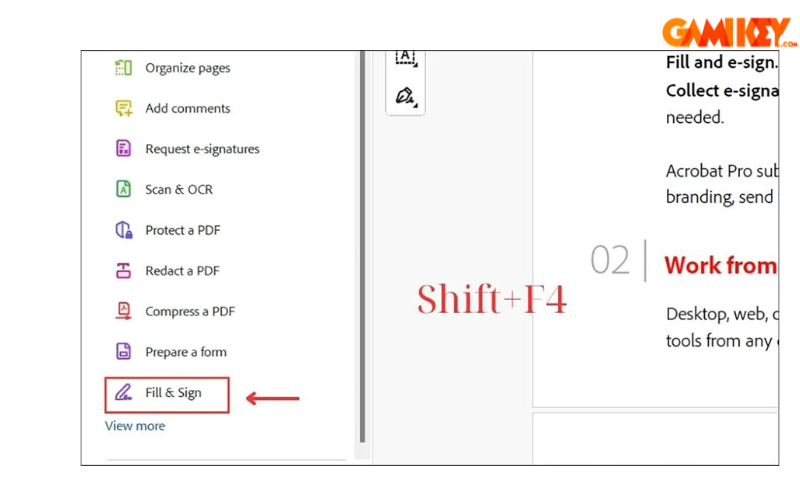
Bước 3: Trong giao diện Fill & Sign, chọn Sign (Ký), sau đó nhấn vào Add Signature
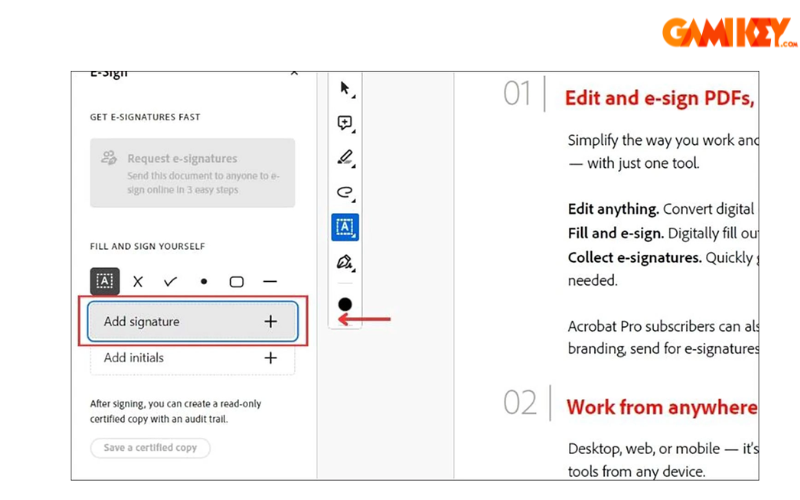
Bước 4: Một cửa sổ sẽ xuất hiện, cung cấp cho bạn ba tùy chọn để tạo chữ ký:
- Type: Nhập tên của bạn.
- Draw: Sử dụng chuột để vẽ chữ ký.
- Image: Tải lên một hình ảnh chữ ký đã được quét từ trước.
Sau khi hoàn tất việc tạo chữ ký, hãy nhấp vào nút Apply để xác nhận.
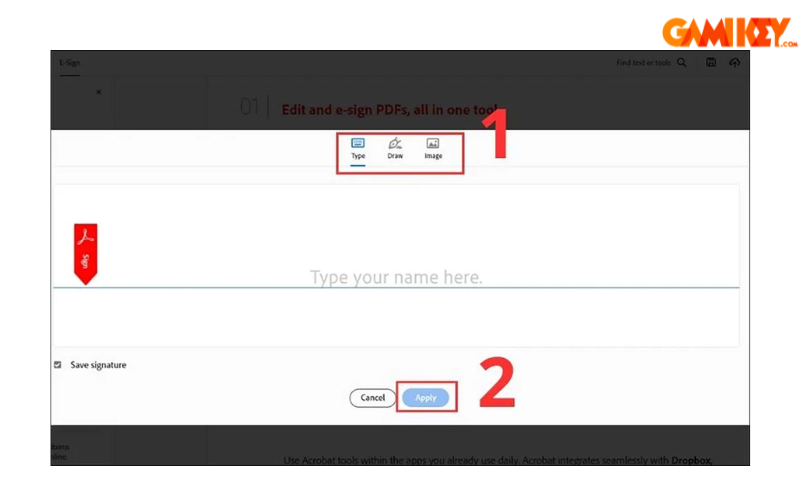
Bước 5: Cuối cùng, bạn có thể di chuyển và thay đổi kích thước chữ ký bên trong tệp PDF của mình cho phù hợp với vị trí mong muốn
Ưu điểm khi sử dụng Adobe Acrobat để chèn chữ ký vào file PDF
- Thao tác nhanh chóng và dễ dàng: Adobe Acrobat cung cấp giao diện thân thiện, giúp bạn dễ dàng chèn chữ ký vào tài liệu PDF chỉ với vài cú nhấp chuột. Bạn không cần phải mất thời gian in tài liệu, ký tay, và quét lại, tất cả được thực hiện trực tiếp trên nền tảng số.
- Hỗ trợ nhiều định dạng chữ ký: Dịch vụ này cho phép bạn tạo và chèn chữ ký theo nhiều cách khác nhau, từ chữ ký viết tay số hóa, sử dụng hình ảnh chữ ký có sẵn
- Tính pháp lý và bảo mật cao: Chữ ký điện tử được chèn bằng Adobe Acrobat đáp ứng các tiêu chuẩn pháp lý, đảm bảo tính xác thực và bảo mật cho tài liệu.
- Hỗ trợ lưu trữ và chia sẻ tiện lợi: Sau khi chèn chữ ký, tài liệu của bạn có thể được lưu trữ trên Adobe Document Cloud hoặc các dịch vụ đám mây khác
- Tăng tính chuyên nghiệp: Sử dụng Adobe Acrobat để chèn chữ ký giúp tài liệu của bạn trông gọn gàng, chuyên nghiệp hơn.
- Tùy chỉnh linh hoạt vị trí và kích thước chữ ký: Với Adobe Acrobat, bạn có thể dễ dàng điều chỉnh kích thước và vị trí chữ ký sao cho phù hợp với bố cục tài liệu
- Hỗ trợ thêm dấu thời gian (timestamp): Adobe Acrobat cho phép bạn thêm dấu thời gian vào chữ ký, tạo bằng chứng xác thực về thời điểm tài liệu được ký
Và bài viết trên Gamikey đã hướng dẫn chi tiết cách chèn chữ ký vào file PDF Adobe Acrobat. Hy vọng với những thông tin trên sẽ giúp bạn đọc nắm rõ cách chèn chữ ký vào file PDF. Ngoài ra, nếu bạn đọc muốn tìm hiểu thêm thông tin hướng dẫn của những ứng dụng khác, có thể truy cập vào mục “Hướng Dẫn” tại trang Gamikey.com nhé!

























